[ad_1]
Opera 可能不如 Google Chrome 和当今的其他浏览器那样出名,但它提供了快速浏览和许多其他有用的功能。 你可以安装 Opera 在所有主要操作系统上,如 Windows、Mac 和 Linux。 的主要特点 Opera 包括基于浏览器的 VPN、内置广告拦截器、延长电池寿命、弹出窗口拦截、视频弹出和快照工具。
本文将指导您安装 Opera Ubuntu 20.04 上的浏览器。
可以通过以下方式安装 Opera Ubuntu 系统上的浏览器,如下所示:
- 使用图形界面
- 使用官方存储库(命令行)
- 使用 snap 包管理器
现在我们将在以下文章部分一一详细讨论:
方法一:安装 Opera 使用 GUI 的浏览器
要安装 Opera 使用图形界面的浏览器,在 Ubuntu 20.04 上单击桌面左侧边栏中的 Ubuntu 软件图标,如下所示:
在以下显示窗口中,您将单击搜索图标并输入关键字“opera-beta’ 在搜索栏中。 在搜索结果中, Opera 浏览器图标将显示在您的系统上。 单击显示的搜索结果。
系统上将出现以下窗口。 点击安装按钮开始安装 Opera 您系统上的浏览器。
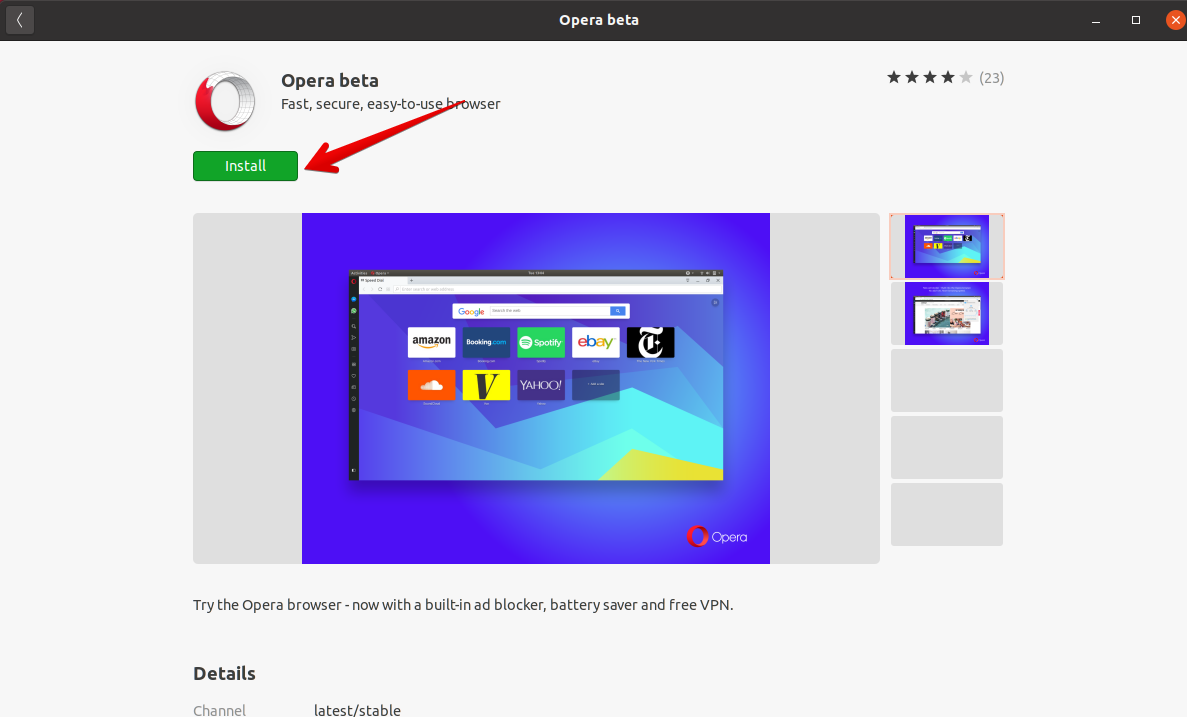
您也可以下载并保存 Opera-来自其官方网站的稳定版本 https://www.opera.com/download 使用 GUI 如下:
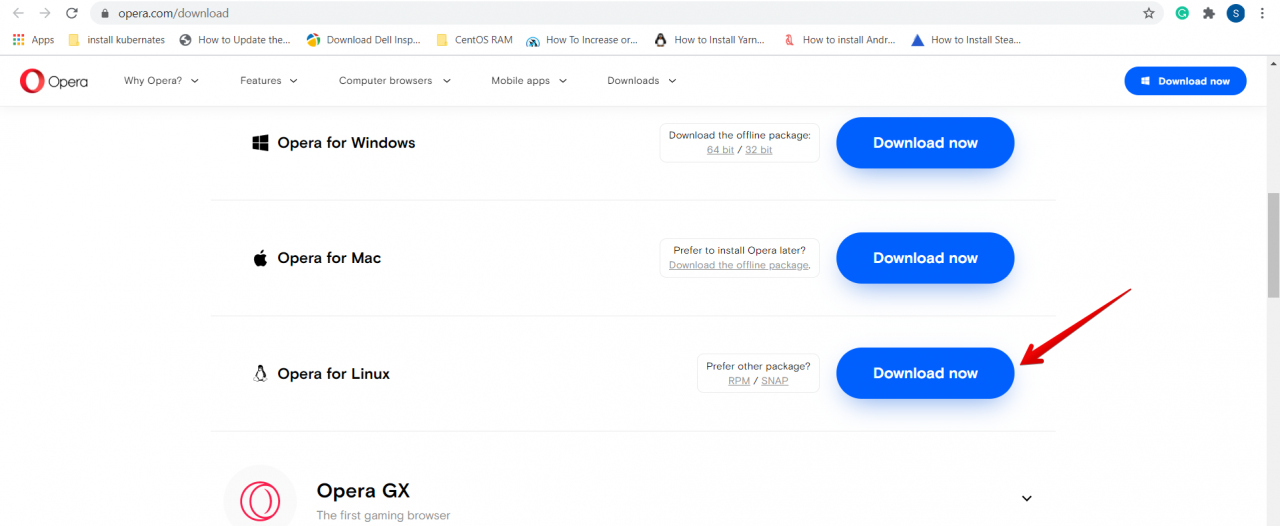
方法二:安装 Opera 浏览器使用官方存储库(命令行)
您可以安装 Opera 通过直接从 Ubuntu 系统安装浏览器 Opera 官方存储库。 所以,为了安装 Opera 浏览器来自其官方存储库,您需要手动将它的存储库添加到您的 Ubuntu 系统。 执行以下步骤以添加 Opera 官方存储库并安装 Opera 您系统上的浏览器:
在终端上运行如下命令以添加官方 GPG 密钥 Opera 存储库。
$ wget -qO- https://deb.opera.com/archive.key | sudo apt-key add –

终端上将显示 OK 状态,这表示 GPG 密钥已成功添加到您的 Ubuntu 系统中。
现在,使用以下命令,您将添加官方 Opera 存储库到您的 Ubuntu 系统。
$ sudo 添加-apt-repository “deb [arch=i386,amd64] https://deb.opera.com/opera-stable/稳定非免费”
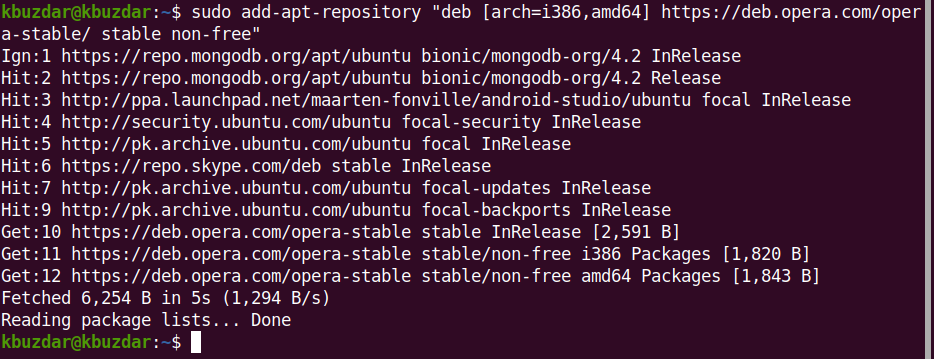
添加成功后 Opera 官方存储库,您将通过运行以下命令更新系统的 apt 存储库:
$ sudo apt update
系统已成功更新。 现在,您将安装 Opera 通过在终端上使用以下命令来打开 Ubuntu 系统上的浏览器:
$ sudo apt install opera-stable
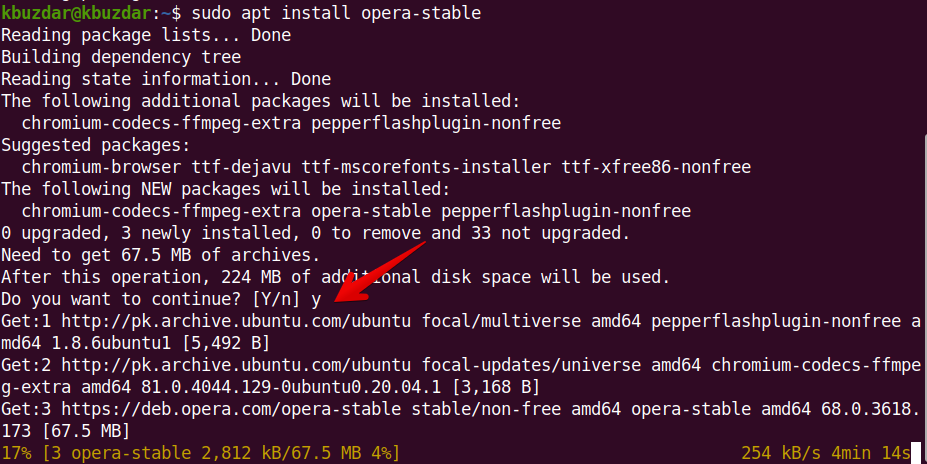
系统将通过显示 Y/N 选项要求您确认安装。 您将按“y”并点击 Enter 继续安装 Opera 在你的系统上。
在安装过程中,您将看到系统上显示的有关软件包配置的提示。 您将选择“是”选项并进行进一步处理。
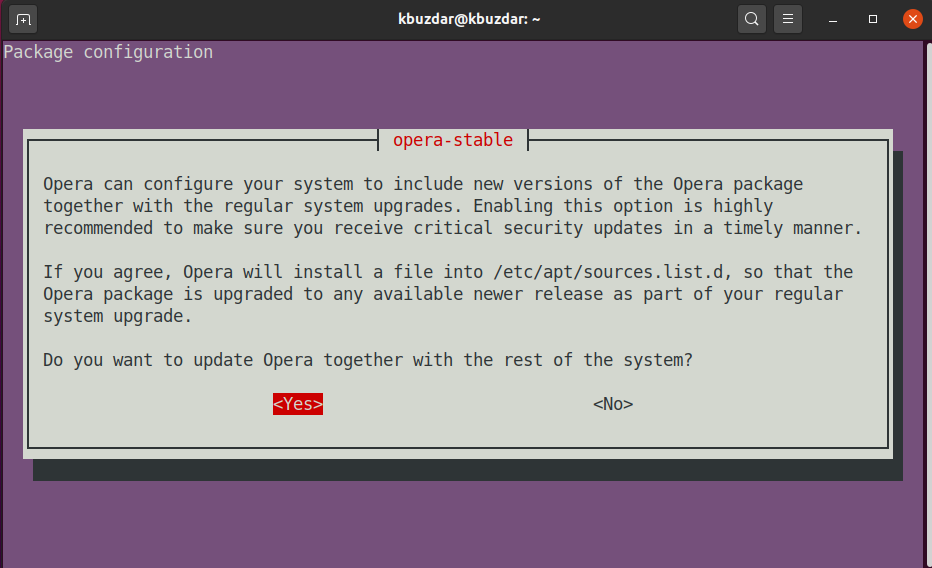 之后,要在 Ubuntu 20.04 系统上安装和配置其他软件包。
之后,要在 Ubuntu 20.04 系统上安装和配置其他软件包。
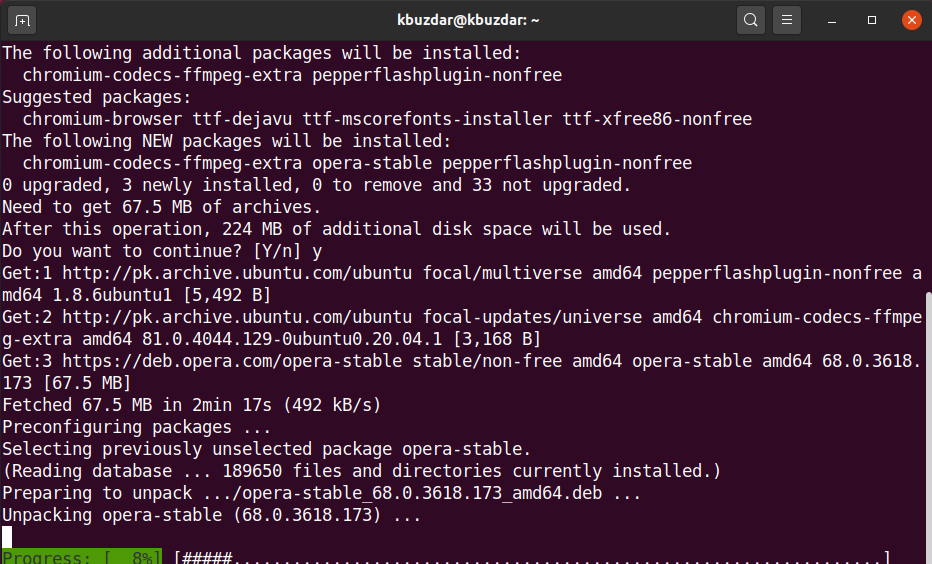
一旦安装 Opera 浏览器已完成,现在是启动的时候了 Opera 通过在终端上键入以下命令,在系统上使用浏览器:
$ opera
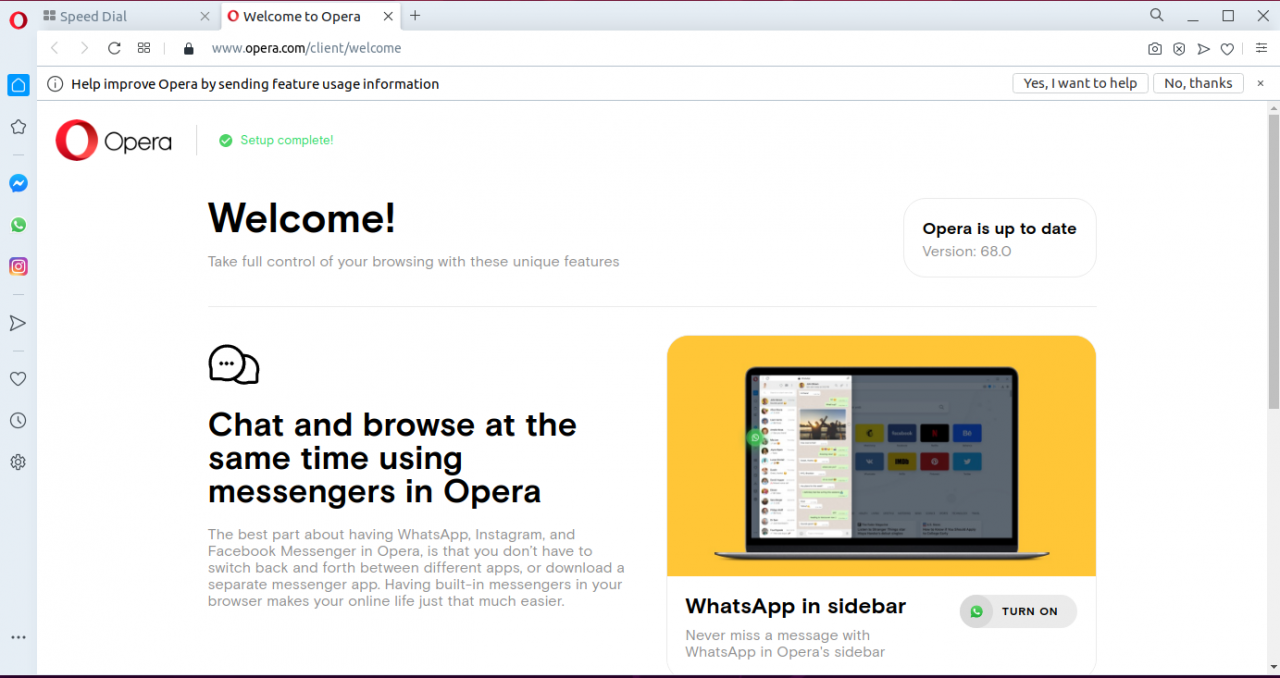
您也可以通过应用程序搜索栏直接启动它,如下所示:
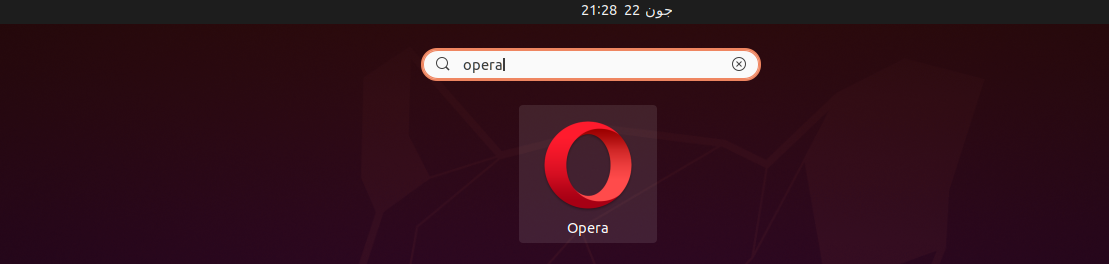
方法三:安装 Opera 通过 snap(命令行)
你也可以安装 Opera 通过 snap 包。 大多数Ubuntu系统16.04及以上版本默认都添加了这个包。 但是,如果您的系统上没有安装它,那么您可以使用以下命令在您的 Ubuntu 系统上安装“snapd”包:
$ sudo apt install snapd
现在,您将通过运行以下命令来更新 apt 存储库:
$ sudo apt update
最后,您可以安装 Opera 使用以下命令通过 snap 在您的系统上浏览器:
$ snap install opera
您可以使用以下命令通过 snap 包删除歌剧:
$ sudo snap remove opera
在这篇文章中,我们解释了安装步骤 Opera 通过命令行和 GUI 使用所有可能的方式在 Ubuntu 20.04 上使用浏览器。 你可以安装 Opera 在您的 Ubuntu 系统上,并将其设置为您系统上的默认浏览器。 探索更多功能 Opera 浏览器并享受它的快速浏览体验。
[ad_2]